添加并使用Prometheus数据源
姜维、苏墨馨
本文介绍如何将Prometheus数据对接至Grafana(10.0.x)中,并使用Prometheus数据源创建大盘面板。
添加Prometheus数据源
- 在菜单 Home > Connections > Add new connection 中找到Prometheus数据类型
- 注意:Grafana 10以前的版本数据源管理在菜单 Configuration > data sources 中
- 在详情页点击 Add new data source 进行添加。
- 在 Setting 页面设置以下参数。
| 参数 | 说明 |
|---|---|
| Name | 数据源名称,可自定义。 |
| URL | Prometheus服务地址。 |
根据需求设置其他参数,更多信息,请参见Grafana官方文档。
- 单击Save & Test,当页面显示 Data source is working 时,表示数据源已经添加成功。
创建大盘面板
- 在Grafana左侧导航栏,选择仪表板,单击页面右上角的新建,然后在下拉列表中单击新建仪表板。
- 在新建仪表板页面,单击+ 添加可视化。
- 在弹出的Select data source页面右侧,选择上一步添加的数据源。
- 在Query页签的A区域,选择Metric和Labels,然后单击Run queries。

- 在右侧设置监控图表的名称、类型、展示样式等。
- 单击右上角的Apply。
- 单击右上角的保存图标,设置监控大盘的名称和归属目录。
- 单击Save,大盘即可创建成功。
安装Node Exporter组件(可选)
此处以导入ECS(Node Exporter)的Grafana模板为例演示如何创建Grafana大盘。
- 下载Node Exporter。
- 通过Prometheus官网下载。
- 通过命令下载。
wget https://github.com/prometheus/node_exporter/releases/download/v1.2.0/node_exporter-1.2.0.linux-amd64.tar.gz- 检查服务。
- 启动Node后通过命令访问以下地址。
- 请根据实际情况替换命令中的
localhost和端口。
- 请根据实际情况替换命令中的
curl http://localhost:9100/metrics- 添加服务发现。
- 直接在Prometheus.yml文件中添加Node Exporter地址。
scrape_configs: - job_name: 'prometheus' static_configs: - targets: ['[Node Exporter IP]:9100']配置Node Exporter大盘面板(可选)
- 在Grafana左侧导航栏,单击仪表盘图标,然后单击页面右上角的New Dashboard。
- 在Dashboards页面的Browse页签下,单击Import。
- 在Import页面的文本框,输入Node大盘模板ID12884,然后单击load。
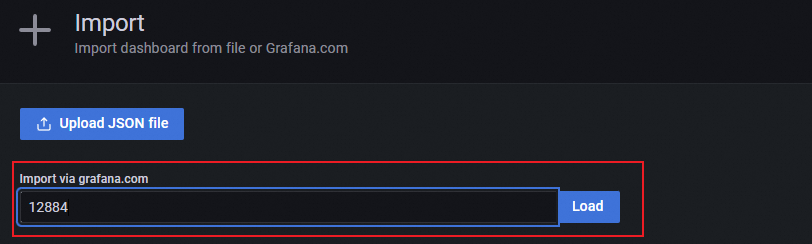
- 在Options区域,按照下表完成参数设置。
| 参数 | 说明 |
|---|---|
| Name | 自定义大盘名称。 |
| Folder | 选择大盘存放的目录。 |
| Unique identifier (UID) | 单击文本框右侧的Change uid,然后自定义仪表盘的唯一标识符 (UID)。 |
| Prometheus | 选择目标数据源。 |
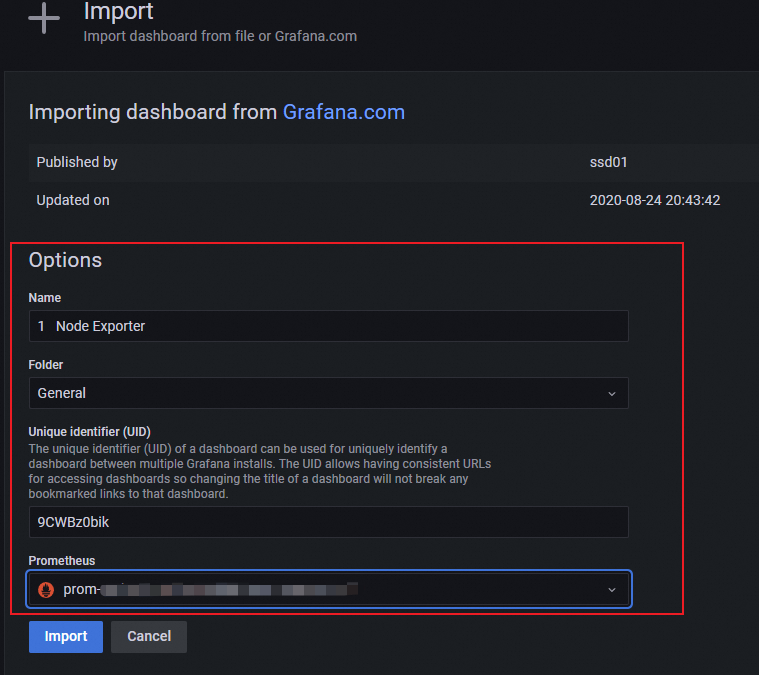
- 单击Import。
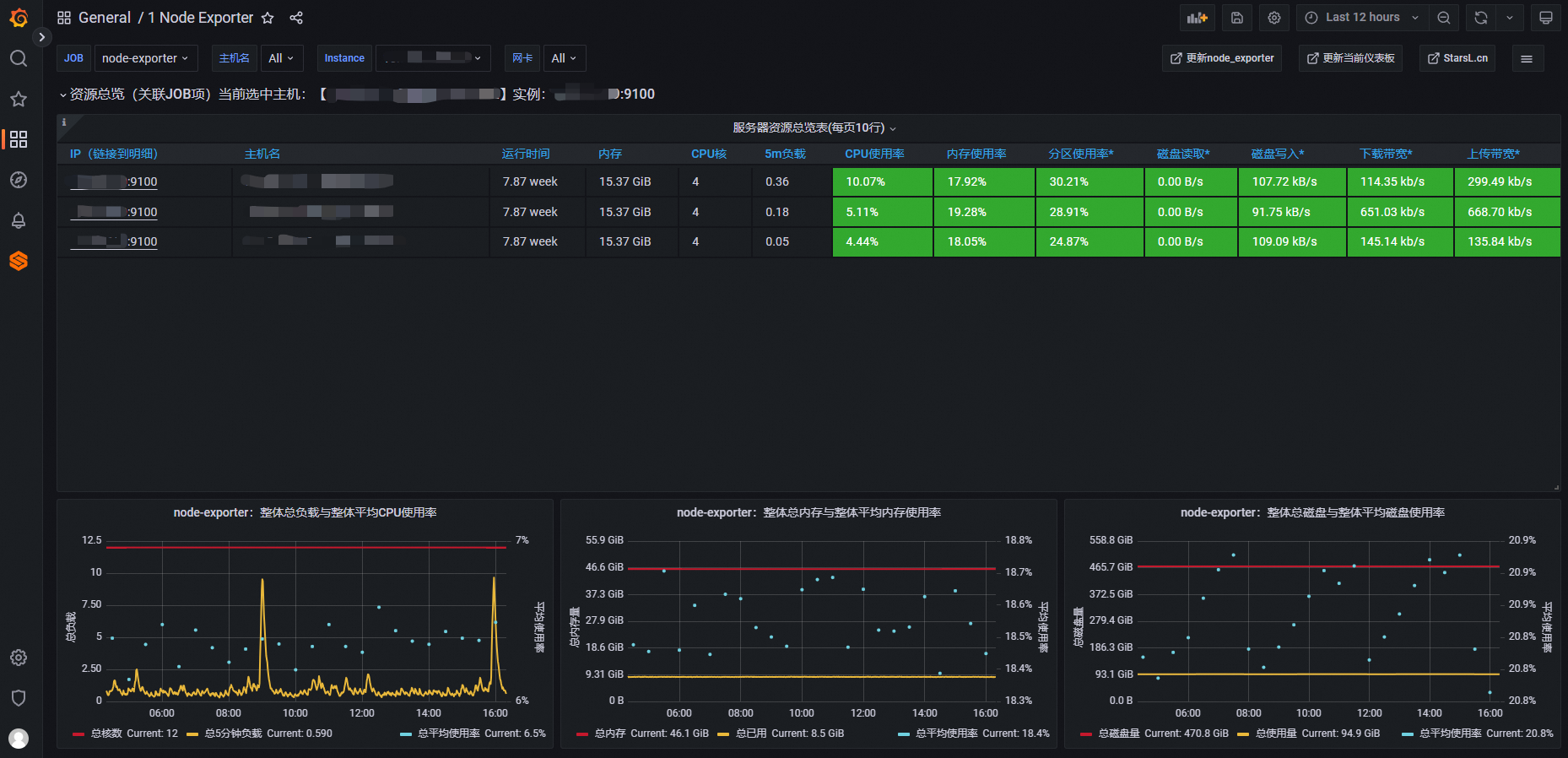
- 单击页面右上角的保存图标,然后单击Save,大盘即可创建成功。